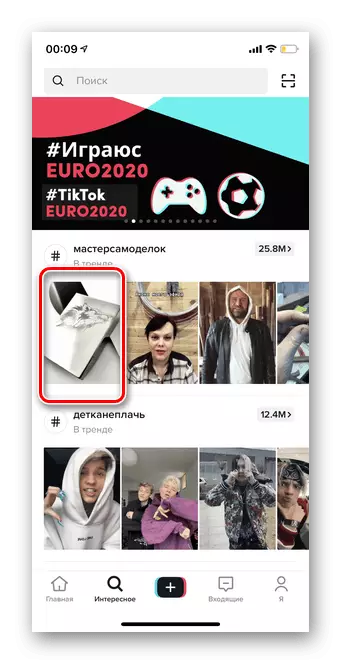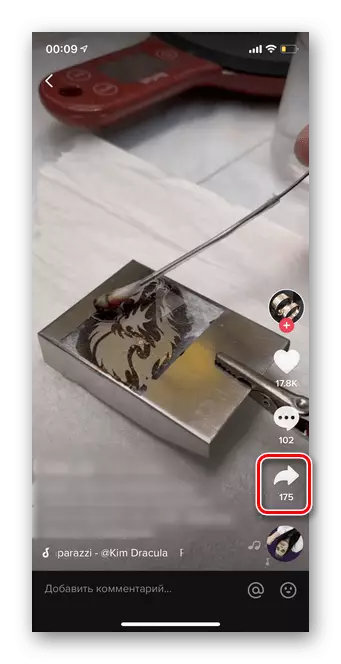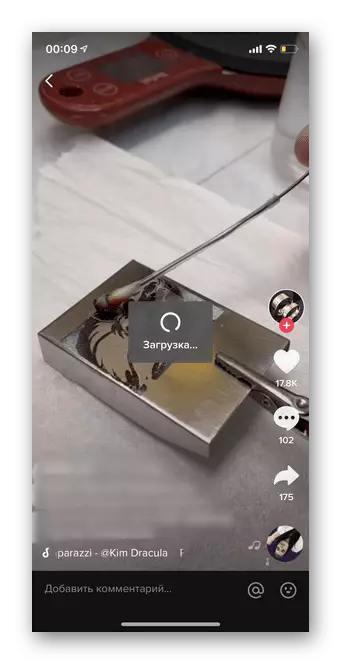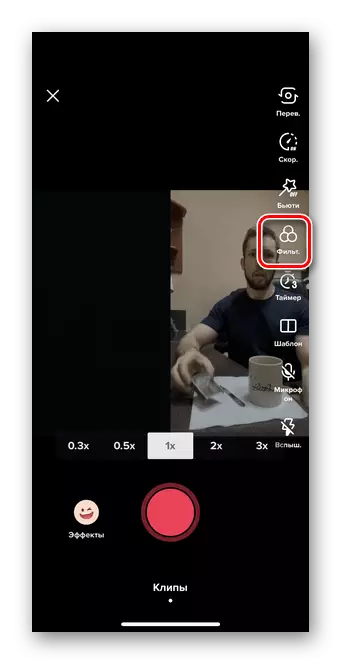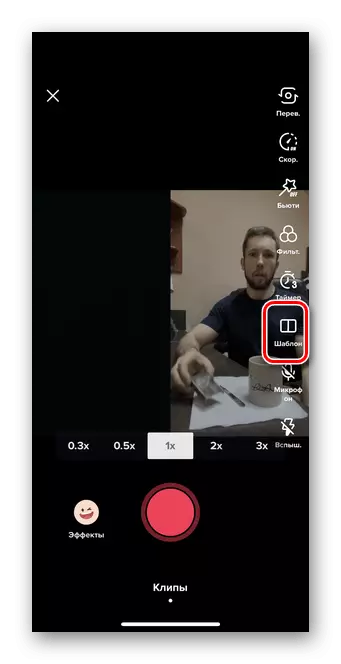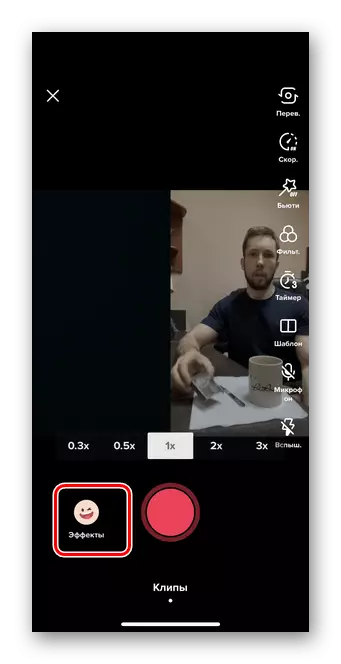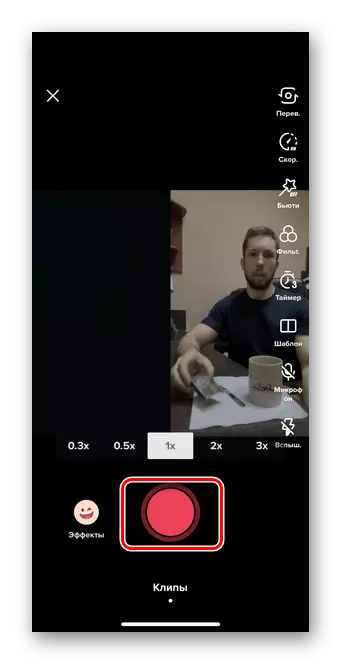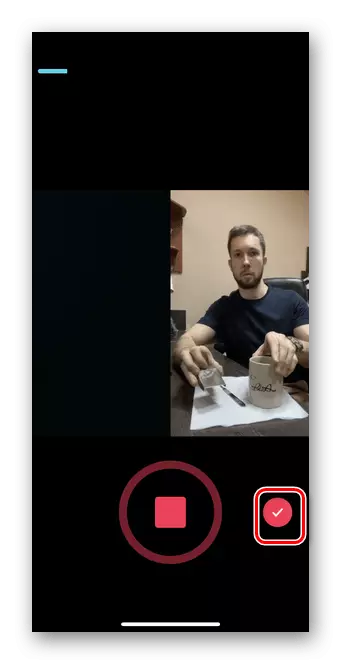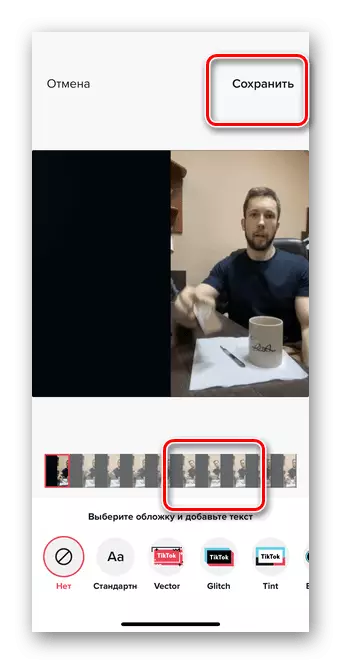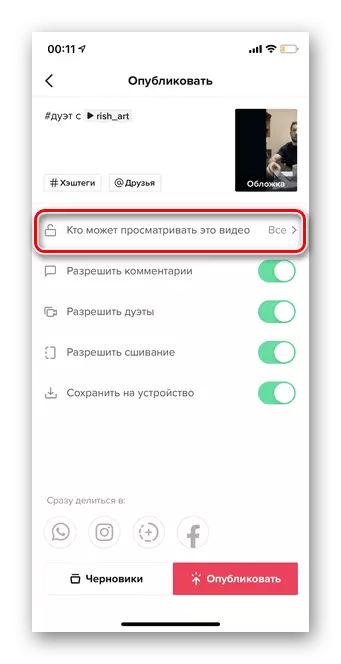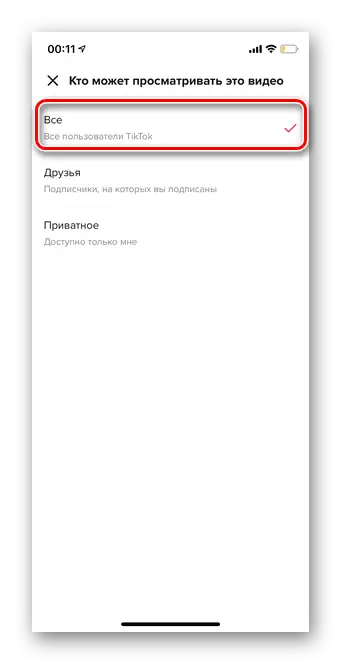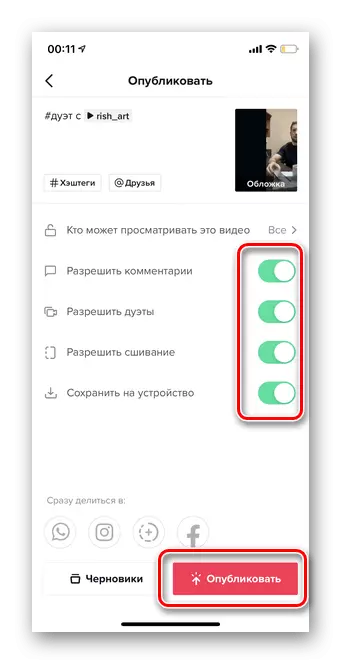Ticiwch y cerrynt yn caniatáu i'w ddefnyddwyr nid yn unig i greu, golygu a chyhoeddi fideo personol, ond hefyd i saethu deuawdau gydag eraill. Y prif beth yw bod awdur y fideo yn agor mynediad i gyfranogwyr y platfform i saethu deuawdau. Mae'r cyfarwyddyd isod yn addas ar gyfer pob system weithredu.
- Agorwch y cais a dewiswch ticiwch y cerrynt yr ydych am wneud deuawd.
- Tap Share Eicon yn y ddewislen ochr.
- Ar y llinell waelod tapiwch y symbol "deuawd". Os nad oes botwm o'r fath yn y rholer a ddewiswyd, mae'n golygu bod y defnyddiwr wedi gwahardd i gofnodi deuawdau i bobl eraill.
- Aros i'w lawrlwytho. Gall gymryd ychydig eiliadau.
- Nesaf, mae'r dudalen recordio fideo yn agor. Ar hyn o bryd, mae pob effaith, offer a swyddogaethau saethu safonol yn Tiktok ar gael hefyd. Yn gyntaf oll, gallwch ddefnyddio'r botwm "Harddwch" i gael llun llyfnach.
- Ewch i'r adran "Hidlo".
- Os dymunwch, gallwch ddewis unrhyw hidlydd sydd ar gael. Yn ystod saethu y ddeuawd, argymhellir yr un gosodiadau fel y gwreiddiol, i gael darlun cytûn.
- Un o'r prif swyddogaethau yn ystod y recordiad o'r ddeuawd yw'r "patrwm". Ewch i'r adran i newid y llun.
- Defnyddwyr i ddewis o 4 opsiwn. Y cyntaf yw safon pan fydd y sgrin wedi'i rhannu'n ddau rannau fertigol llyfn. Yr ail yw "adwaith" - effaith "llun yn y llun" i gofnodi adweithiau i'r brif fideo. Trydydd - gwahanu llorweddol y rholer. Pedwerydd opsiwn - "3 Sgrin" i gofnodi fideo gyda deuawd presennol.
- Y cam nesaf yw trosglwyddo i'r adran "Effeithiau". Os nad ydych am ddefnyddio ychwanegiadau, dim ond sgipio'r eitem hon.
- Tapiwch am yr eicon a ddymunir am gymhwyso mwgwd fideo.
- I ddechrau saethu deuawd, cyffwrdd y botwm coch.
- Pan fydd y deunydd yn barod, tapiwch y tic coch. Yn ystod y broses saethu, gallwch ddileu a golygu darnau unigol.
- Gallwch hefyd ddefnyddio hidlwyr i'r fideo gorffenedig, rheoli'r gyfrol, ychwanegu effeithiau, testun a sticeri. I fynd i'r cyhoeddiad, dewiswch y botwm nesaf.
- Ychwanegwch ddisgrifiad heb gael gwared ar y "# deuawd gyda'r enw defnyddiwr". Gallwch farcio pobl eraill a mynd i mewn i hashiau eraill i godi nifer y golygfeydd fideo.
- Cyffwrdd y botwm clawr.
- Dewiswch ddarn ac ychwanegwch destun gan ddefnyddio gwahanol ffontiau.
- Ewch i'r adran "Pwy all weld y fideo hwn."
- Marciwch y gynulleidfa angenrheidiol a fydd ar gael ar gyfer Tik cerrynt.
- Os dymunwch, caniatewch sylwadau, pwytho, deuawdau ac arbed. Pan fydd popeth yn barod, tapiwch "Cyhoeddi".